很多品牌的电脑都是预装的Win10系统,但一般预装系统中会有一个恢复分区,主要方便用户在系统崩溃后通过这个恢复分区恢复系统。然而,这种品牌的电脑,在我的电脑中,通常会看到一个恢复分区,对于这个分区,因为不能直接删除,所以建议隐藏更好,所以windows10系统如何隐藏和恢复分区?有此需要的用户,请来看看windows如何隐藏10系统恢复分区?
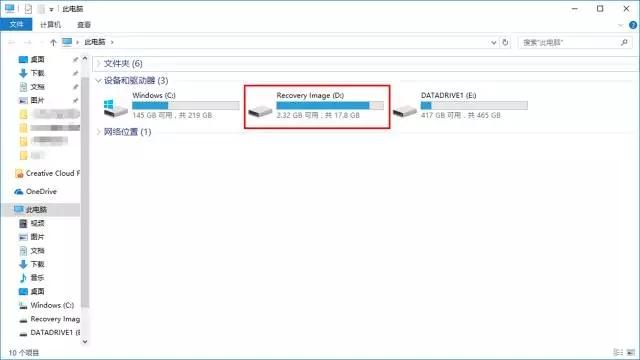
1、组合键win+R打开操作,输入diskpart点击回车,打开diskpart命电脑令窗口。
2、接着在 DISKPART> 输入新命令并返回命令:list volume可以列出所有卷,这个命令可以帮助你看到电脑中所有的硬盘分区。看到卷1“Recovery Image”没有?这就是烦人的恢复分区。

然后先选择它,输入命令并返回车辆: select volume=小编这里恢复分区是卷1,小伙伴们一定要看Recovery Image相应的卷号在命令=在后面填写相应的数字。
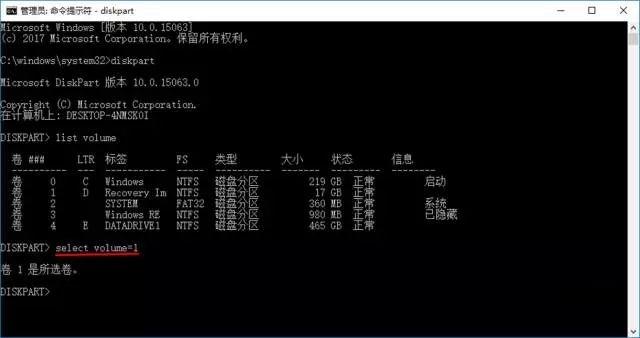
5.下一步是删除恢复分区的盘符来隐藏它!输入新命令并返回:remove letter=D由于小编电脑的恢复分区为D盘,小伙伴根据自己的恢复分区盘符确定=后面该填写的字母。
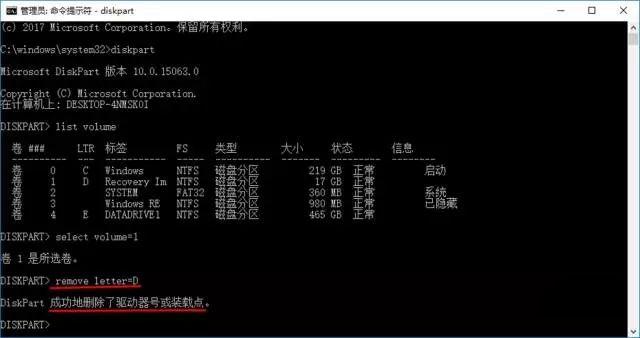
6、最后打开Win10这台电脑看恢复分电脑区是否消失?如图所示。
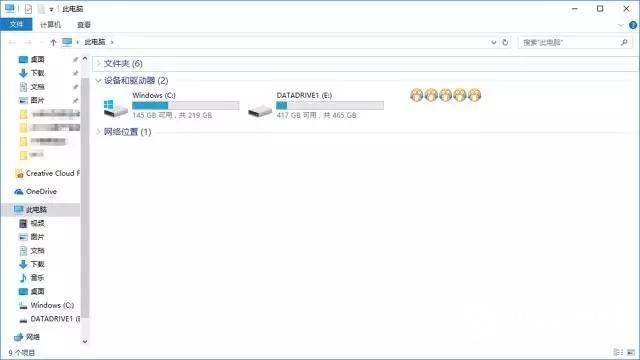
有些朋友不想隐藏它,只是不想占用它DEF盘符怎么办?
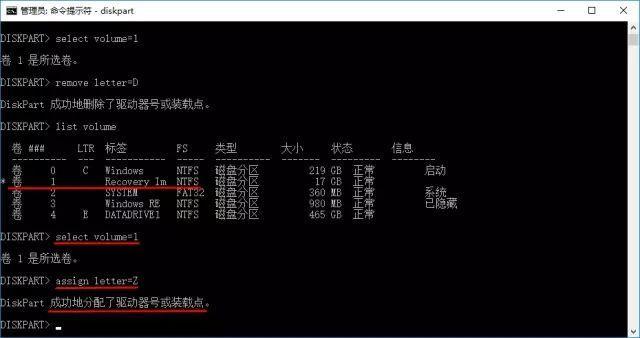
仍是使用电脑网Diskpart命令,“list volume使用命令显示所有分区select volume=1命令选择恢复分区。然后输入命令并返回:assign letter=Z其中,“=后面是新盘符,或者GHIJKL……任何未分配的盘符都可以。设置为Z盘后,恢复分区只能乖乖待在所有分区后!
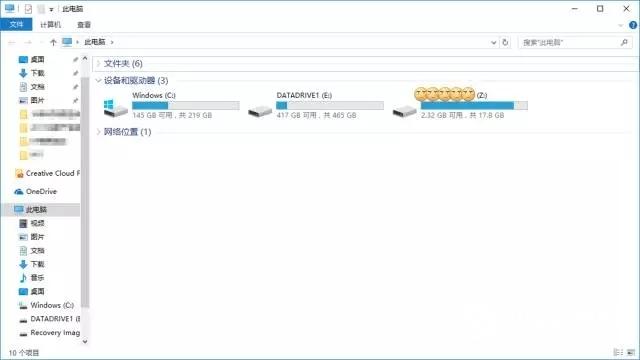
以上就是windows介绍了10系统如何隐藏和恢复分区,Diskpart虽然命令功能强大,但在使用时必须输入正确的命令。有些命令会直接删除分区,导致数据丢失!所以朋友们使用时一定要注意哦!